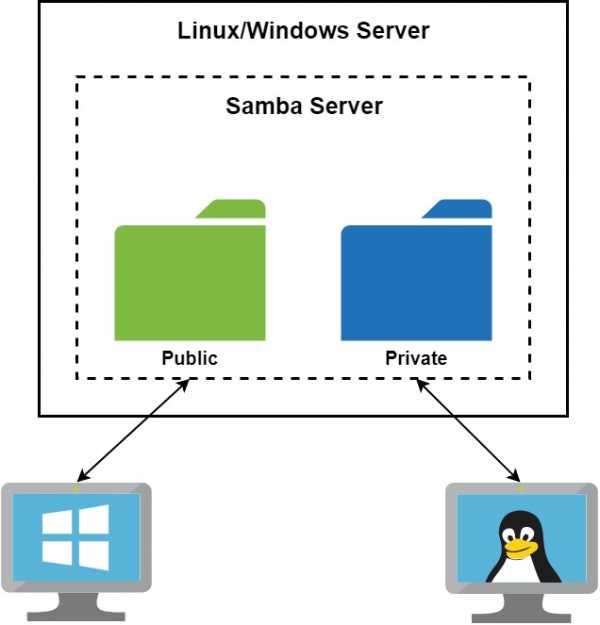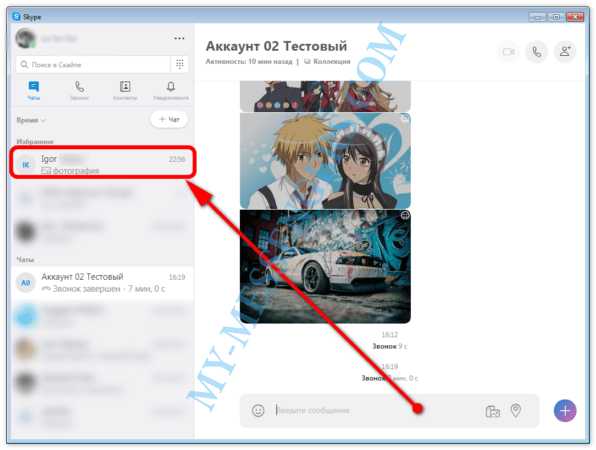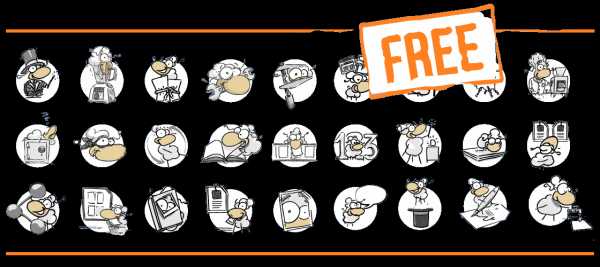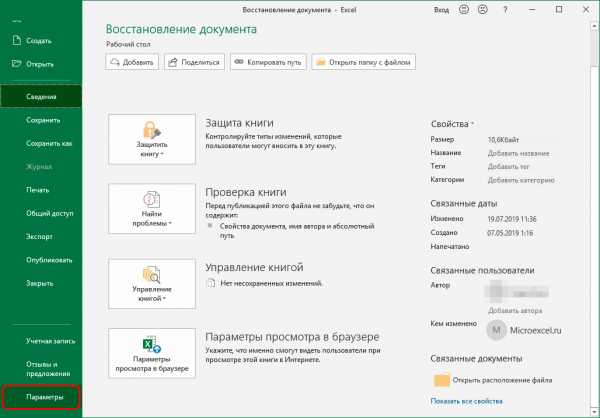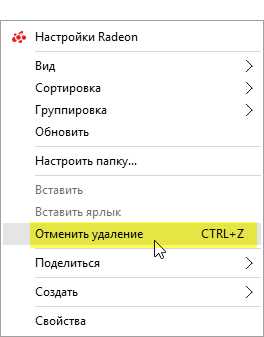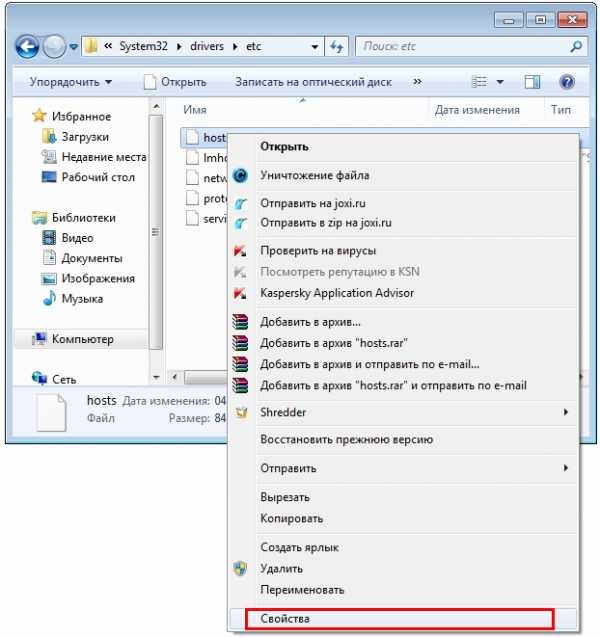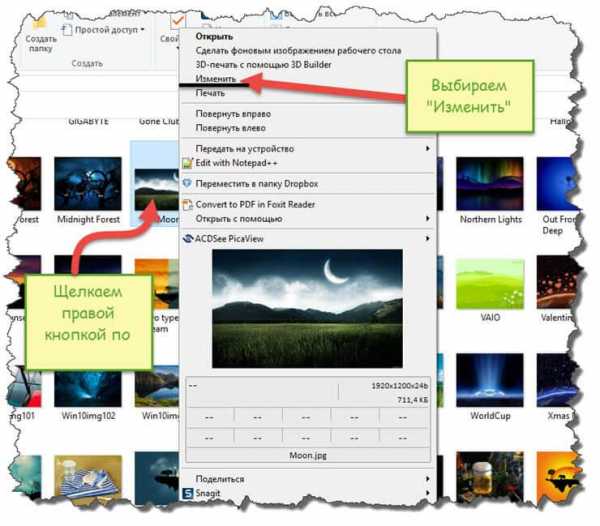Как конвертировать файл dxf в stl
Как перевести dxf в stl формат ?
Nik9212Загрузка
12.01.2019
2245
Вопросы и ответыЕсть модели в формате dxf хочу эти модели напечатать но принтер не принимает этий файлы . помогите перевести формат
Ответы на вопросыПопулярные вопросы
kompotikЗагрузка
27.12.2020
1761
Всем привет!Принтера нет, и не хочу. Хочу заказать распечатку в каком-нибудь сервисе. Я не понимаю как надо выбирать технологию и пл...
Читать дальше VerminЗагрузка
07.01.2021
314
Господа, может кто-нибудь сталкивался с такой проблемой на 4max pro или 4max pro 2.0:При печати модель по Z имеет всегда отклонение...
Читать дальше cinema4dЗагрузка
20.02.2019
6032
Всем добрый вечер!, купил датчик авто уровня , и теперь есть пару вопросов у тех кто таким пользовал, скажите его на горячую не льзя использовать я та...
Читать дальшеКак правильно конвертировать из DXF или DWG в STL!
Очень распространенный вопрос при работе с 3D-моделями заключается в том, как перевести файл из AutoCAD в формат STL для 3D-печати. Несмотря на то, что в программе AutoCAD есть встроенный конвертер в формат stl, распространенным вопрос является из-за постоянных ошибок конвертации. В данной статье мы опишем правильную процедуру конвертирования в STL для 3D-печати. DXF в STL – переводим правильно.
1. Открыть dxf или dwg файл в программе AutoCAD.


2. Необходимо нажать на кнопку “Отправка в службу 3D-печати” , которая находится во вкладке “Публикация”. Не надо на данной стадии лезть во вкладку “Экспорт” даже если вам покажется это логичным. Если вы будете пытаться совершить конвертацию через “Экспорт”, вы увеличиваете вероятность неудачи. Пользуясь вкладкой “Экспорт” вы не сможете конвертировать файл, если ваша модель хотя бы одной точкой находится в области отрицательных координат. В случае с кнопкой “Отправка в службу 3D-печати” программа в автоматическом режиме выставит все необходимые координаты для соответствия требованиям к файлам для 3D-печати.
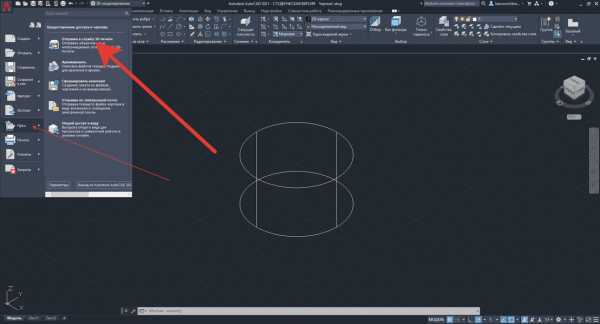
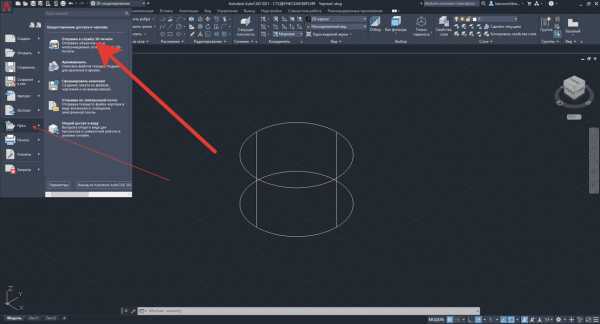
Предварительно программа предупреждает. Что конвертировать получится модель только в том случае, когда модель соответствует требованиям к 3D-печати.
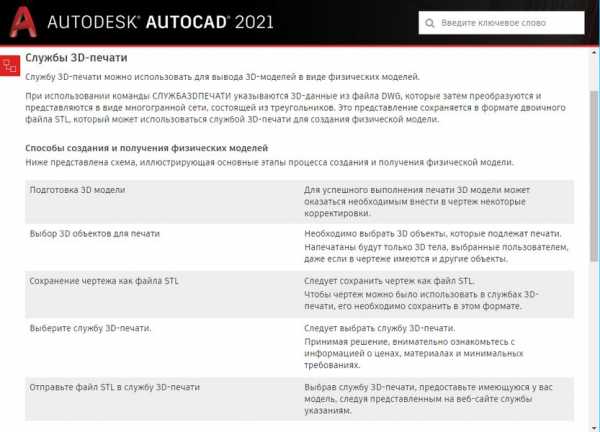

Если вы уже ознакомились с требованиями, то можно нажимать. на кнопку “Продолжить”.
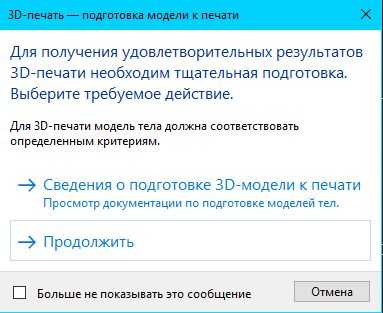
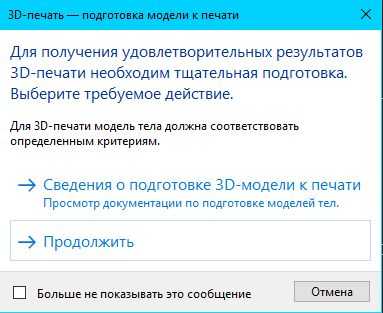
Теперь необходимо выделить объект, который необходимо конвертировать.
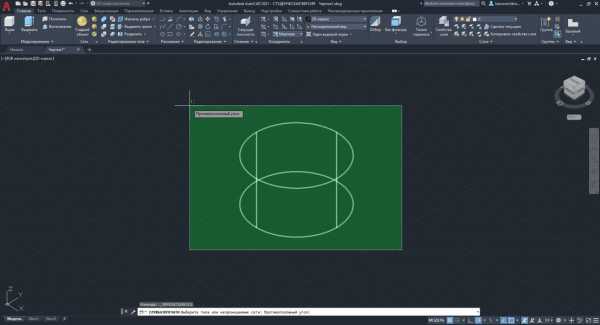
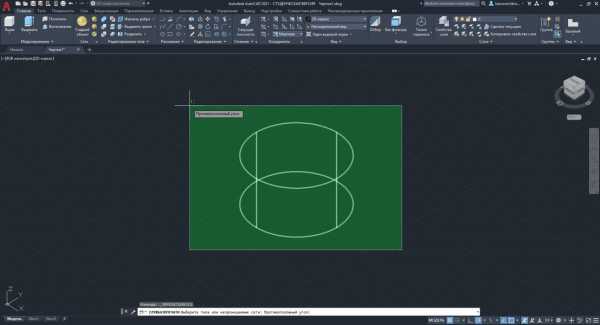
Если модель корректна, то откроется вкладка “параметры 3D-печати”, где необходимо проверить все габаритные размеры модели на выходе.

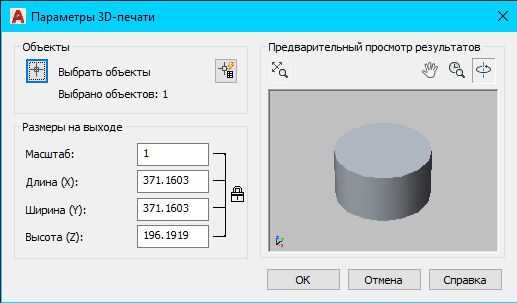
Теперь можно сохранить файл в формате STL.
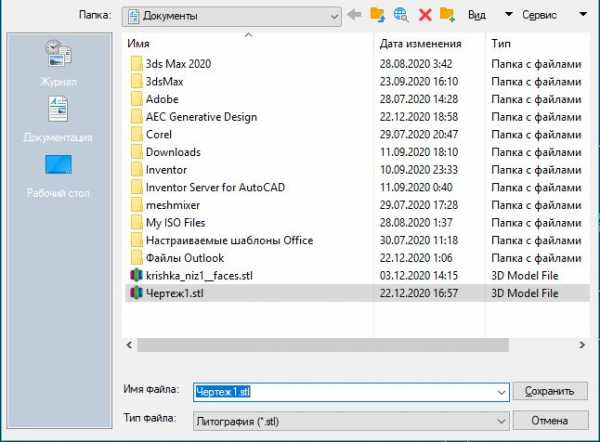
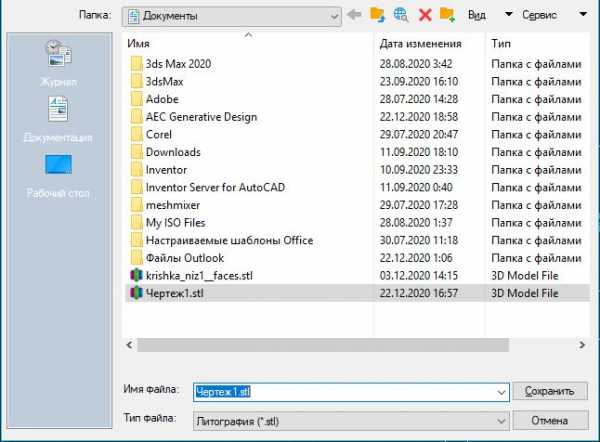
Вы можете осуществить заказ на 3D-печать Вашего изделия, загрузим модель в автоматическую систему расчета стоимости 3D-печати.
Ниже представлен случай, когда модель не соответствует требованиям. Это один из тех случаев, когда либо идеальная модель, либо никак. Конечно, есть ряд ПО, которое позволит сохранить файл в формате STL даже при наличии несущественных ошибок в полигональной сетке или с неверными габаритными размерами. Но хотя бы сохранит. Я могу доработать правильность модели в другом ПО. Но почему в случае с AutoCAD мы наталкиваемся на такие трудности.


Кратко говоря, если ваша модель не соответствует требованиям к 3D-печати, то можно ее просто выкинуть. Или отправить вашему конструктору для бесконечного исправления и приведению модели к идеалу. Удовольствие сомнительное, поэтому несколько раз подумайте, прежде чем выбрать AutoCAD для проектирования в 3D-печать, потому что процесс перевода dxf в stl является непростой задачей.
Конвертирование файлов в формат STL из разных программ
Давайте рассмотрим, как можно быстро и просто конвертировать ваш файл в формат STL в разных программах.
AutoCAD:
Важно: экспорт в формат STL возможен только для целых 3D-объектов
- Введите в командной строке “FACETRES”
- Установите параметр FACETRES равный 10.
- Введите команду “STLOUT”
- Укажите объекты для экспорта
- Нажмите клавишу Y или Enter на запрос Create a binary STL file? [Yes/No]
- Укажите имя файла
- Сохраните файл.
Autodesk 3ds Max (3D Studio Max)
- Откройте вкладку File > Export)
- Выберите тип файла — StereoLitho *.stl
- Введите имя файла
- Сохраните файл
- Выберите тип Binary
- Нажмите OK
Autodesk Inventor / Mechanical Desktop
Важно: вы можете экспортировать, как отдельные детали, так и целые части модели
- Откройте вкладки Manage tab > Update panel > Rebuild All
- Затем откройте File > Save as > Save Copy As
- Выберите формат файла STL
- Введите имя файла
- Установите такие параметры: Формат – бинарный (Format > Binary), единицы измерения – мм или дюймы (Units > mm, inches), разрешение – высокое (Resolution > High)
- Сохраните файл
Google Sketchup
Если вы используете стандартную версию Sketchup, а не Pro, то для экспорта в STL вам нужно будет установить специальное расширение. Подходящее под вашу версию Sketchup расширение вы можете найти здесь. Скачайте расширение, для его установки зайдите в Sketchup > Window > Preferences > Extensions > Install Extension.
Для экспорта в STL после установки расширения следуйте следующей инструкции:
- Зайдите в Sketchup > Tools > Export to DXF or STL
- Выберите нужный объект для экспорта. Если не выбирать объект, то модель будет экспортирована полностью.
- Выберите единицы измерения для экспортируемого объекта: meters, centimeters, milimeters, inches, feet
- Выберите геометрию экспортируемого объекта: polyface mesh, polylines, triangular mesh, lines, stl
- Выберите, куда предпочтительнее сохранить экспортируемый файл.
Внимание: если вы экспортируете круг с помощью этого плагина, то при просмотре в некоторых других программах вы заметите, что при увеличении он состоит из коротких отрезков.
Blender
- Откройте вкладки File > Export > STL
- Введите имя файла
- Укажите месторасположения файла
- Нажмите на кнопку Export STL
Pro ENGINEER
- Откройте вкладки File > Save a Copy
- Выберите тип STL и нажмите OK
- Установите стандартную систему координат Coordinate System Standard
- Выберите формат файла Binary
- Установите следующие параметры Chord Height – 0 (установите минимально допустимые значения Pro/E)
- Angle Control оставьте по умолчанию
- Введите имя файла и нажмите OK
Rhino
- Откройте вкладки File > Export Selected или File > Save As
- Выберите объекты для экспорта
- Установите тип файла Stereolithography (*.stl)
- Введите имя файла
- Сохраните файл
- В окне STL Mesh Export Options установите значение Enter Tolerance в 0.02 мм (0.0008 дюйма), затем нажмите OK.
- Установите формат файла Binary
- Снимите галочку с параметра Uncheck Export Open Objects
- И снова нажмите OK
Solidworks
- Откройте вкладки File > Save As…
- Установите тип файла STL(*.stl)
- Откройте вкладку Options
- Установите исходящий формат файла Binary
- Единицы измерения – миллиметры или дюймы (Unit: > Millimeters or Inches)
- Разрешение-Хорошее (Resolution > Fine)
- Нажмите OK
- Введите имя файла
- Сохраните
SolidWorks Student Design Kit
- Откройте вкладки File > Save As…
- Установите тип файла eDrawings(*.eprt)
- Откройте вкладу Options
- Поставьте галочку в строке Allow export to STL for Parts & Assemblies
- Нажмите OK
- Введите имя файла
- Сохраните файл
- Откройте файл в eDrawings
- Откройте вкладки File > Save as… > и установите тип файла STL (*.stl)
- Сохраните файл
Если у вас есть 3D-модель, присылайте ее нам на расчет стоимости. Или просто задайте все возникшие вопросы по телефону 8 (800) 350 34 46, напишите на почту [email protected] или воспользуйтесь формой обратной связи:
Политика конфиденциальности и Пользовательское соглашение
Бесплатный онлайн конвертер 3D-моделей
Александр Гесслер написал небольшую удобную программу для конвертации 40+ форматов 3D-файлов (OBJ, STL и т.д.). Среди поддерживаемых исходных форматов файлов 3DS, FBX, Blender, OBJ, DXF, LWO, STL, PLY и еще более 25 других. Что касается выходных форматов, к ним относятся Collada, 3DS, X, OBJ, PLY, STL (текстовый и бинарный), JSON (Assimp2Json) и т.д.
Для конвертации файла нужно сделать следующее:
1. Загрузить 3D-модель (до 5 файлов общим объемом до 50 MB). Если 3D-модель разбита на несколько отдельных файлов (например, MD5, OBJ, MTL), не забудьте загрузить их все.
2. Когда закончите с загрузкой, выберите нужный формат(ы), например, stl, stlb, colada, obj, 3ds, ply, json. Можно выбрать любое количество форматов.
3. Нажмите кнопку Start, чтобы начать конвертацию. Когда файлы будут готовы к скачиванию, они появятся на экране.
Оценить новый онлайн конвертер 3D-моделей можно прямо сейчас. Сервис абсолютно бесплатен.
Конвертировать STL в DXF быстро и качественно – Фотоконвертер
Лучший способ для перевода STL в DXF
Самый удобный вариант для конвертации STL файлов – это скачать и установить Фотоконвертер. Установленная программа работает быстро и эффективно, позволяя конвертировать множество файлов STL в формат DXF за раз.
Вы довольно быстро оцените, как Фотоконвертер способен сэкономить массу времени, необходимого при обработке файлов вручную или онлайн.
Скачайте и установите Фотоконвертер
Фотоконвертер легко скачать, установить и использовать – не нужно быть специалистом, чтобы разобраться как он работает.Установить Фотоконвертер
Добавьте STL файлы
После того, как программа установилась, запустите Фотоконвертер и добавьте в главное окно все .stl файлы, которые вы хотите конвертировать в .dxf
Вы можете выбрать STL файлы через меню Файлы → Добавить файлы либо просто перекинуть их в окно Фотоконвертера.
Выберите место, куда сохранить полученные DXF файлы
Во вкладке Сохранить выберите папку для записи готовых DXF файлов.
Во вкладке Редактировать есть возможность добавить эффекты редактирования изображений для использования во время конвертации, но это не обязательно.
Выберите DXF в качестве формата для сохранения
Для выбора преобразования в .dxf, нажмите на иконку DXF в нижней части экрана, либо кнопку +, чтобы добавить возможность записи в этот формат.
Теперь просто нажмите кнопку Старт, чтобы начать конвертацию. Созданные DXF файлы сохранятся в указанное место с нужными параметрами и эффектами.
Попробуйте бесплатную демо-версиюВидео инструкция
Интерфейс командной строки
Опытные пользователи могут использовать конвертер STL в DXF через командную строку в ручном или автоматическом режиме.
За дополнительной помощью по использованию по использованию командной строки обращайтесь в службу поддержки пользователей.
Не удается найти страницу | Autodesk Knowledge Network
(* {{l10n_strings.REQUIRED_FIELD}})
{{l10n_strings.CREATE_NEW_COLLECTION}}*
{{l10n_strings.ADD_COLLECTION_DESCRIPTION}}
{{l10n_strings.COLLECTION_DESCRIPTION}} {{addToCollection.description.length}}/500 {{l10n_strings.TAGS}} {{$item}} {{l10n_strings.PRODUCTS}} {{l10n_strings.DRAG_TEXT}}{{l10n_strings.DRAG_TEXT_HELP}}
{{l10n_strings.LANGUAGE}} {{$select.selected.display}}{{article.content_lang.display}}
{{l10n_strings.AUTHOR}}{{l10n_strings.AUTHOR_TOOLTIP_TEXT}}
{{$select.selected.display}} {{l10n_strings.CREATE_AND_ADD_TO_COLLECTION_MODAL_BUTTON}} {{l10n_strings.CREATE_A_COLLECTION_ERROR}}Бесплатный онлайн-конвертер формата файлов DXF в STL
DXF Формат файла обмена чертежами Autodesk
DXF, формат обмена чертежами или формат обмена чертежами, представляет собой представление данных файла чертежа AutoCAD с тегами. Каждый элемент в файле имеет целое число префикса, называемое групповым кодом. Этот групповой код фактически представляет следующий за ним элемент и указывает значение элемента данных для данного типа объекта. DXF позволяет представить почти всю указанную пользователем информацию в файле чертежа.
Подробнее
STL Стереолитография
STL, аббревиатура для стереолитрографии, представляет собой взаимозаменяемый формат файла, который представляет трехмерную геометрию поверхности. Формат файла находит свое применение в нескольких областях, таких как быстрое прототипирование, 3D-печать и автоматизированное производство. Он представляет поверхность в виде серии маленьких треугольников, известных как фасеты, где каждая грань описывается перпендикулярным направлением и тремя точками, представляющими вершины треугольника.
Подробнее
.DXF в STL | Конвертер файлов Bear
DXF - это формат графического изображения, обычно используемый в программе AutoCAD. STL - это программное обеспечение САПР, созданное компанией 3D Systems. И stl можно использовать в 3D-принтере.
Форматы ввода: dxf
Форматы вывода: stl
Настройка параметров:Размер загружаемого файла должен быть меньше: 50M
Формат вывода: .stl - Стереолитография .ply - Стэнфордская библиотека полигонов .obj - Объект волнового фронта .dae - Collada
Загрузить файлы
(* На этом сайте не хранятся файлы, загруженные пользователем, все загруженные и преобразованные файлы будут автоматически удалены через 2 часа. Загружая файл, вы подтверждаете, что понимаете и соглашаетесь с нашими условиями) Категория: Конвертер файлов 3D-моделей теги: dxf в stl, dxf zu stl, dxf 转 stl .Конвертировать stl в dxf - найти любой конвертер файлов
Конвертировать стереолитографические данные САПР в формат обмена чертежами AutoCAD DXF.
Мы нашли в нашей базе данных 22 записи о программном обеспечении, подходящих для преобразования формата файлов .stl в .dxf.
Файлы САПР стереолитографии для 3D-печати (. stl ) хорошо поддерживаются в различных программах САПР и могут использоваться для целей преобразования. Однако обычно можно преобразовать только геометрию из этих файлов.
Вы можете, например, сохранить различные детали как 2D-чертежи в формате DXF или в другом формате.Некоторые инструменты, способные преобразовывать stl в dxf , перечислены ниже.
Программное обеспечение Microsoft Windows - преобразование stl в dxf в Windows
Pro / Engineer (Creo Elements / Pro)
Набор инструментов проектирования 3D CAD / CAM / CAE из PTC
| Расширение файла | Преобразование | Открыть | Сохранить | Изменить | Создать | Импорт | Экспорт | Извлечь |
|---|---|---|---|---|---|---|---|---|
| Нет Преобразовать из файла stl | Да | Редактор stl | Да | Нет | Нет | Нет | ||
| в файл dxf | Нет | Да | Да | Редактор dxf | Да | Нет | Нет | Нет |
Таблицы с программными действиями являются хорошим указателем того, что делает определенная программа. с различными типами файлов и часто может дать пользователям хорошую подсказку, как выполнить определенное преобразование файлов, например, упомянутый выше stl в dxf.Однако он не идеален и иногда может показывать результаты, которые на самом деле непригодны для использования из-за того, как определенные программы работают с файлами, и возможное преобразование, таким образом, фактически невозможно вообще.
Autodesk Inventor
Autodesk Inventor - это приложение для моделирования, используемое для создания цифровых 3D-прототипов
| Расширение файла | Преобразовать | Открыть | Сохранить | 900 Создать 000 | Импорт | Экспорт | Экстракт | |
|---|---|---|---|---|---|---|---|---|
| stl | Нет | Нет | Нет | Нет | Нет | Да | Да | Нет |
| Нет | Да | Да | Да | Да | Нет | Нет | Нет |
SolidWorks
A Программное обеспечение для построения 2D и 3D CAD
| Расширение файла | Конвертировать | O ручка | Сохранить | Изменить | Создать | Импорт | Экспорт | Извлечь |
|---|---|---|---|---|---|---|---|---|
| stl | Нет | Да | Да | Да | Нет | Нет | Да | Нет |
| dxf | Нет | Да | Да | Да | Да | Нет | Нет | Нет |
AccuTrans 3D
A CAD 3D-программа для преобразования геометрии
| Расширение файла | Конвертировать | Открыть | Сохранить | Изменить | Создать |
| Экспорт 900 | Выписка | stl | Нет | Нет | Нет | Нет | Нет | Да | Да | Нет |
|---|---|---|---|---|---|---|---|---|
| dxf | Нет | Нет | Нет | Нет | Нет | Да | Да | Нет |
CATIA
Пакет программного обеспечения PLM / CAD / CAM / CAE
| Расширение файла | Преобразовать | Открыть | Сохранить | Изменить | Создать | Импорт | Экспорт | Экстракт |
|---|---|---|---|---|---|---|---|---|
| stl | Нет | Да | Да | Да | Да Нет | Нет | Нет | |
| dxf | Нет | Да | 90 066 ДаДа | Нет | Нет | Да | Нет |
Creo Parametric
Creo Parametric (ранее известное как Pro / ENGINEER) - это полное программное решение для 3D CAD от PTC
| Файл добавочный | Преобразовать | Открыть | Сохранить | Изменить | Создать | Импорт | Экспорт | 60 | Нет | Да | Да | Да | Да | Нет | Нет | Нет |
|---|---|---|---|---|---|---|---|---|---|---|---|---|---|---|---|---|
| dxf | Нет | Да | Да | Да | Нет | Да | Да | Нет |
3Data Expert
Профессиональное производство Программа подготовки данных ng
| Расширение файла | Конвертировать | Открыть | Сохранить | Редактировать | Создать | Импорт |
| Выписка |
|---|---|---|---|---|---|---|---|---|
| stl | Нет | Нет | Нет | Нет | Нет | Да | Да | Нет |
| dxf | Нет | Нет | Нет | Нет | Нет | Да | Да | Нет |
3ds Max (3D Studio Max)
Широко используемое приложение для 3D-анимации от Autodesk
| Расширение файла | Convert | Открыть | Сохранить | Изменить | Создать | Импорт | Экспорт | Экстракт |
|---|---|---|---|---|---|---|---|---|
| stl | Нет | Нет | Нет | Нет | Нет | Да | Нет | |
| dxf | Нет | Нет | Нет | Нет | Нет | Да | Да | Нет |
Программное обеспечение Apple macOS / Mac OS X - преобразование stl в dxf на OS X
Afanche 3D Viewer для Mac
Версия популярного программного обеспечения для 3D-визуализации для Mac
| Расширение файла | Конвертировать | Открыть | Сохранить | Изменить | Создать | Импорт | Экспорт | Выписка |
|---|---|---|---|---|---|---|---|---|
| stl | Нет | Да | Нет | Нет | Нет | Нет | Да | Нет |
| dxf | Нет | Да | Нет | Нет | Нет | Нет | Да | Нет |
AutoQ3D для Mac
Инструмент моделирования 2D и 3D CAD для Mac
| Расширение файла | Конвертировать | Открыть | Сохранить | Изменить | Создать | Импорт | Экспорт | Экстракт |
|---|---|---|---|---|---|---|---|---|
| stl | Нет | Да | Да | ДаНет | Нет | Нет | ||
| dxf 900 05 | Нет | Да | Да | Да | Да | Нет | Нет | Нет |
Многоплатформенное программное обеспечение - преобразование stl в dxf на любой платформе
FreeCAD
Многоплатформенный 3D CAD с открытым исходным кодом / MCAD / CAx / CAE / PLM Modeler
| Расширение файла | Конвертировать | Открыть | Сохранить | Изменить | Создать | 4 Импорт | 7 Экспорт | Экстракт |
|---|---|---|---|---|---|---|---|---|
| stl | Нет | Нет | Нет | Нет | Нет | Да | Да | Нет |
| dxf | Нет | 900 НетНет | Нет | Нет | Да | Да | Нет |
Meshlab
Система с открытым исходным кодом для трехмерных треугольных сеток
| Расширение файла | Конвертировать | Открыть | Сохранить | Изменить | Экспорт | Экстракт | ||
|---|---|---|---|---|---|---|---|---|
| stl | Нет | Да | Да | Да | Нет | Да | Нет | Нет |
| dxf | Нет | Нет | Нет | Нет | Нет | Нет | Да | Нет |
OpenSCAD
Программа для создания твердых 3D-объектов САПР
| Расширение файла | Конвертация | Открытая | Сохранить | Изменить | Создать | Импорт | Экспорт | Извлечь |
|---|---|---|---|---|---|---|---|---|
| stl | Нет | Нет | Нет | Нет | Да | Да | Нет | |
| dxf | Нет | Нет | Нет | Нет | Нет | Да | Да | Нет |
Дополнительные ссылки: Открыть stl , открыть файл dxf
STL
Файлы с расширением stl в основном можно найти как файлы стереолитографии для 3D-принтеров.Используется во многих программах САПР в качестве выходного формата для моделей и прототипов, которые могут быть напечатаны на устройствах стереолитографии.
DXF
Файлы с суффиксом dxf обычно можно найти как 2D-чертежи САПР, сохраненные в формате обмена чертежами , распространенном формате для обмена инженерными чертежами.
Вернуться к поиску конверсий
.
| Имя | STL | ||
| Полное имя | Формат файла стереолитографии | ||
25 | Тип MIME | ||
| Разработано | 3D Systems | ||
| Тип формата | |||
| Описание | STL - это формат файла 3D Systems, созданный программным обеспечением для стереолитографии CAD .Этот формат файла поддерживается многими другими программными пакетами. Он широко используется для быстрого прототипирования, 3D-печати и автоматизированного производства. Файлы STL описывают только геометрию поверхности трехмерного объекта без какого-либо представления цвета, текстуры или других общих атрибутов модели САПР. Формат STL определяет как ASCII, так и двоичное представление. Двоичные файлы встречаются чаще, поскольку они более компактны. | ||
| Технические детали | Файл STL описывает неструктурированную триангулированную поверхность с помощью единичной нормали и вершин (упорядоченных по правилу правой руки) треугольников с использованием трехмерной декартовой системы координат.В исходной спецификации все координаты STL должны были быть положительными числами, но это ограничение больше не применяется, и сегодня в файлах STL обычно встречаются отрицательные координаты. Файлы STL не содержат информации о масштабе, и единицы измерения являются произвольными. | ||
| Ассоциированные программы | TurboCAD, GOM Inspect, STL Viewer, Geomagic Explorer, Parametric Technology Creo, Dassault Systemes CATIA, KeyCreator, MeshLab, SolidWorks, Pro / Enginedesk, CloudCompare, Blender, Max Studio, AutoCAD, AutoCAD Inventor, Mechanical Desktop | ||
| Wiki | https: // en.wikipedia.org/wiki/STL_(file_format) |
| Имя | OBJ | STL | ||
| Полное имя | OBJ формат геометрии | .obj | .stl | |
| Тип MIME | text / plain | |||
| Разработано | Wavefront Technologies | 3D Systems | 4 Тип | 9000|
| Описание | OBJ (или.obj) - это формат файла определения геометрии, впервые разработанный Wavefront Technologies для своего пакета анимации Advanced Visualizer. Формат файла открыт и был принят другими поставщиками приложений для 3D-графики. | STL - это формат файла, свойственный программному обеспечению CAD для стереолитографии, созданному компанией 3D Systems. Этот формат файла поддерживается многими другими программными пакетами. Он широко используется для быстрого прототипирования, 3D-печати и автоматизированного производства. Файлы STL описывают только геометрию поверхности трехмерного объекта без какого-либо представления цвета, текстуры или других общих атрибутов модели САПР.Формат STL определяет как ASCII, так и двоичное представление. Двоичные файлы встречаются чаще, поскольку они более компактны. | ||
| Технические детали | Формат файла OBJ - это простой формат данных, который представляет только трехмерную геометрию, а именно положение каждой вершины, положение UV каждой вершины координат текстуры, нормали вершин и грани, которые сделать каждый многоугольник определенным как список вершин и вершин текстуры. По умолчанию вершины хранятся в порядке против часовой стрелки, поэтому явное объявление нормалей граней не требуется.Координаты OBJ не имеют единиц измерения, но файлы OBJ могут содержать информацию о масштабе в удобочитаемой строке комментариев. | Файл STL описывает исходную неструктурированную триангулированную поверхность с помощью единичной нормали и вершин (упорядоченных по правилу правой руки) треугольников с использованием трехмерной декартовой системы координат. В исходной спецификации все координаты STL должны были быть положительными числами, но это ограничение больше не применяется, и сегодня в файлах STL обычно встречаются отрицательные координаты.Файлы STL не содержат информации о масштабе, и единицы измерения являются произвольными. | ||
| Преобразование файлов | Преобразование OBJ | Преобразование STL | ||
| Связанные программы | Wavefront 3D, CADRazor, Adobe Photoshop, LogiKal, UVMapper, LightWave 3D, Autodesk Maya, Autodesk Maya MAXON Cinema 4D, Smith Micro Poser, Autodesk AutoCAD. | TurboCAD, GOM Inspect, STL Viewer, Geomagic Explorer, Parametric Technology Creo, Dassault Systemes CATIA, KeyCreator, MeshLab, SolidWorks, Pro / Engineer, CloudCompare, Blender, AutoCAD, 3D Studio Max, Autodesk Inventor, Mechanical Desktop | 6 9000 Wikihttps: // en.wikipedia.org/wiki/Wavefront_.obj_file | https://en.wikipedia.org/wiki/STL_(file_format) |
Бесплатный онлайн-конвертер формата файла DXF в OBJ
DXF Формат файла обмена чертежами Autodesk
DXF, формат обмена чертежами или формат обмена чертежами, представляет собой представление данных файла чертежа AutoCAD с тегами. Каждый элемент в файле имеет целое число префикса, называемое групповым кодом. Этот групповой код фактически представляет следующий за ним элемент и указывает значение элемента данных для данного типа объекта. DXF позволяет представить почти всю указанную пользователем информацию в файле чертежа.
Подробнее
OBJ Формат файла определения геометрии
Файлы OBJ используются приложением Wavefront Advanced Visualizer для определения и хранения геометрических объектов. Прямая и обратная передача геометрических данных возможна через файлы OBJ. Формат OBJ поддерживает как полигональную геометрию, такую как точки, линии, вершины текстуры, грани, так и геометрию произвольной формы (кривые и поверхности). Этот формат не поддерживает анимацию или информацию, связанную с освещением и положением сцен.
Подробнее
.